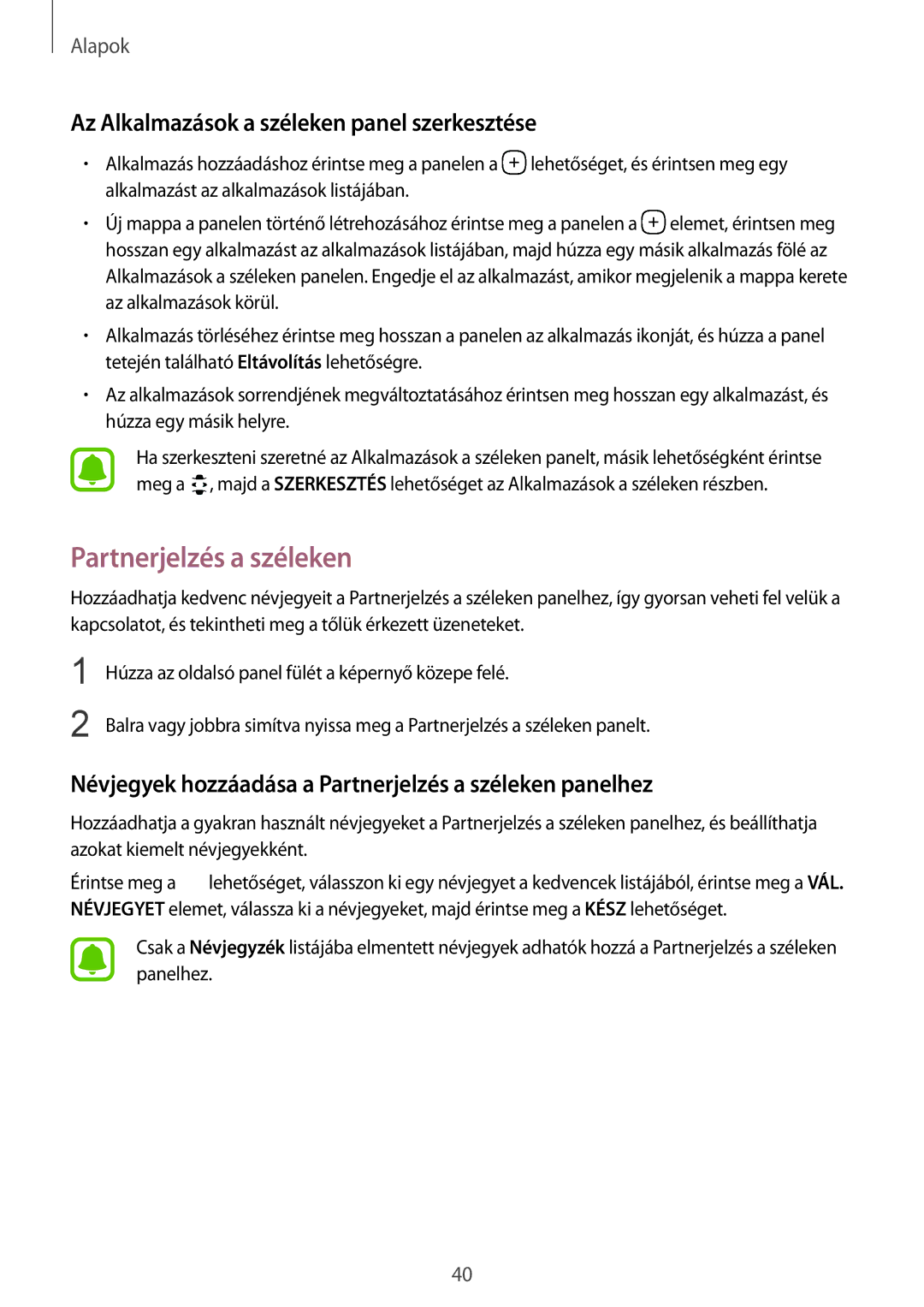Alapok
Az Alkalmazások a széleken panel szerkesztése
•Alkalmazás hozzáadáshoz érintse meg a panelen a ![]() lehetőséget, és érintsen meg egy alkalmazást az alkalmazások listájában.
lehetőséget, és érintsen meg egy alkalmazást az alkalmazások listájában.
•Új mappa a panelen történő létrehozásához érintse meg a panelen a ![]() elemet, érintsen meg hosszan egy alkalmazást az alkalmazások listájában, majd húzza egy másik alkalmazás fölé az Alkalmazások a széleken panelen. Engedje el az alkalmazást, amikor megjelenik a mappa kerete az alkalmazások körül.
elemet, érintsen meg hosszan egy alkalmazást az alkalmazások listájában, majd húzza egy másik alkalmazás fölé az Alkalmazások a széleken panelen. Engedje el az alkalmazást, amikor megjelenik a mappa kerete az alkalmazások körül.
•Alkalmazás törléséhez érintse meg hosszan a panelen az alkalmazás ikonját, és húzza a panel tetején található Eltávolítás lehetőségre.
•Az alkalmazások sorrendjének megváltoztatásához érintsen meg hosszan egy alkalmazást, és húzza egy másik helyre.
Ha szerkeszteni szeretné az Alkalmazások a széleken panelt, másik lehetőségként érintse meg a ![]() , majd a SZERKESZTÉS lehetőséget az Alkalmazások a széleken részben.
, majd a SZERKESZTÉS lehetőséget az Alkalmazások a széleken részben.
Partnerjelzés a széleken
Hozzáadhatja kedvenc névjegyeit a Partnerjelzés a széleken panelhez, így gyorsan veheti fel velük a kapcsolatot, és tekintheti meg a tőlük érkezett üzeneteket.
1
2
Húzza az oldalsó panel fülét a képernyő közepe felé.
Balra vagy jobbra simítva nyissa meg a Partnerjelzés a széleken panelt.
Névjegyek hozzáadása a Partnerjelzés a széleken panelhez
Hozzáadhatja a gyakran használt névjegyeket a Partnerjelzés a széleken panelhez, és beállíthatja azokat kiemelt névjegyekként.
Érintse meg a ![]() lehetőséget, válasszon ki egy névjegyet a kedvencek listájából, érintse meg a VÁL. NÉVJEGYET elemet, válassza ki a névjegyeket, majd érintse meg a KÉSZ lehetőséget.
lehetőséget, válasszon ki egy névjegyet a kedvencek listájából, érintse meg a VÁL. NÉVJEGYET elemet, válassza ki a névjegyeket, majd érintse meg a KÉSZ lehetőséget.
Csak a Névjegyzék listájába elmentett névjegyek adhatók hozzá a Partnerjelzés a széleken panelhez.
40